Как добавить заголовки Expires в WordPress? (2 метода)
Опубликовано: 2022-04-08Вы ищете Как добавить заголовки Expires в WordPress? Затем вы должны запустить свой сайт WordPress с помощью инструмента тестирования скорости, который предлагает вам добавить заголовки Expires.
Это означает, что ваш веб-сайт боролся с низкой скоростью загрузки, и вы еще не оптимизировали кеш браузера. Основная цель которого - помочь вашему веб-сайту сообщить браузеру посетителя о необходимости хранить определенные файлы на своем компьютере и загружать эти файлы всякий раз, когда посетитель снова посещает веб-сайт, а не загружать один и тот же файл с сервера снова при каждом посещении. И помогает повысить скорость сайта.
Итак, в этом посте мы постараемся охватить все аспекты заголовков Expires, например, что они означают и как они могут повысить вашу SEO. После этого мы подробно объясним, как вы можете легко добавить их на свой веб-сайт.
Но сначала давайте разберемся, что означают заголовки Expires?
Что такое заголовки Expires?
Заголовки Expires — это HTTP-заголовки, основная цель которых — сообщить браузеру веб-сайта вашего посетителя, должен ли он загружать ресурсы из кеша браузера или должен загружать новые ресурсы с веб-сервера.
Благодаря этому он помогает увеличить скорость вашего сайта, загружая элементы из локального кеша браузера, а не загружая их с сервера.
Чтобы это произошло, вам нужно добавить заголовки Expires на свой сайт WordPress, и после этого веб-браузер начнет кэширование браузера на определенный период, который вы уже установили в заголовках Expires.
Давайте разберемся на примере, предположим, вы внедрили заголовки Expires в файлы JPEG на один месяц. Это означает, что браузер вашего посетителя будет загружать ресурсы из уже сохраненного кэша браузера в течение одного месяца. По истечении одного месяца браузеры посетителей начнут загружать новые версии ресурсов с сервера.
Точно так же вы добавляете разные заголовки с истекающим сроком действия для разных типов файлов и сокращаете значительное количество HTTP-запросов, что в целом помогает увеличить скорость вашего сайта.
Как вы можете проверить заголовки Expires на своем веб-сайте?
Существует множество доступных онлайн-инструментов, например, с помощью которых вы можете проверить производительность своего веб-сайта и проанализировать его основные веб-жизненные показатели. Одними из лучших инструментов для проведения тестов скорости являются средство проверки скорости веб-сайта от Bitcatcha, а еще один популярный инструмент — GTmetrix. Эти инструменты предоставляют вам результаты в виде оценок, баллов и предупреждений о некоторых проблемах, с которыми может столкнуться ваш сайт.
Точно так же с помощью этого инструмента вы также можете проверить заголовки Expires на своем веб-сайте, и если они отсутствуют, вы можете добавить их позже.
Для этого сначала перейдите на веб-сайт GTmetrix и введите URL-адрес своего веб-сайта, как показано ниже:

Когда вы нажмете кнопку «Проверить свой сайт», потребуется некоторое время, чтобы проанализировать основные показатели вашего сайта и показать вам полный результат, как показано ниже:
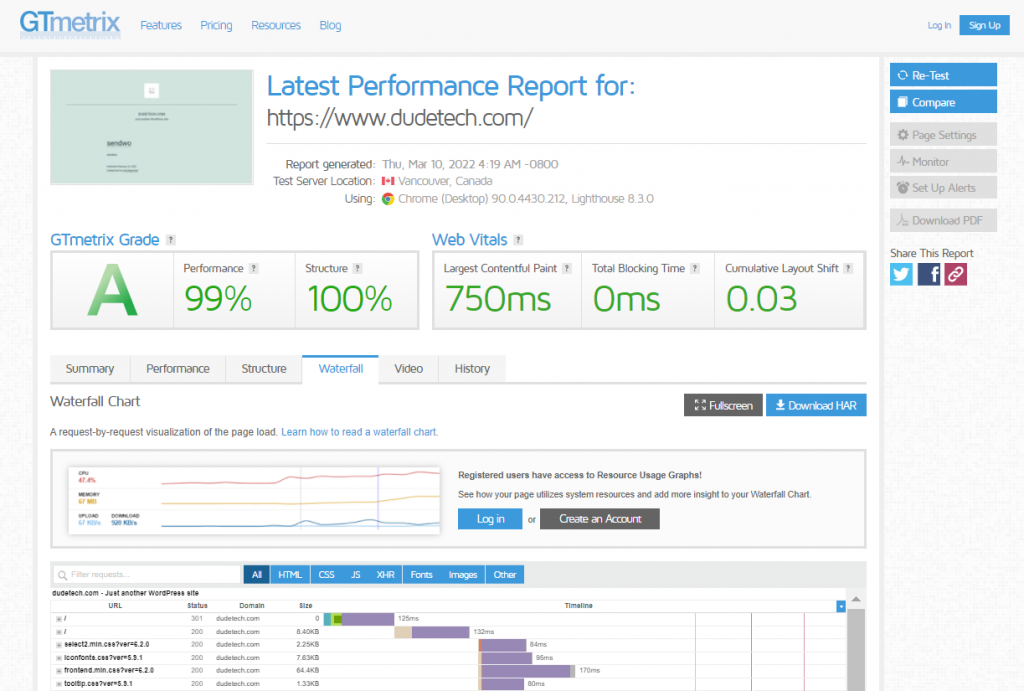
Теперь, чтобы проверить срок действия заголовков на сайте WordPress, щелкните вкладку «Водопад» > вкладку «Заголовки» и проверьте результаты, как показано ниже:
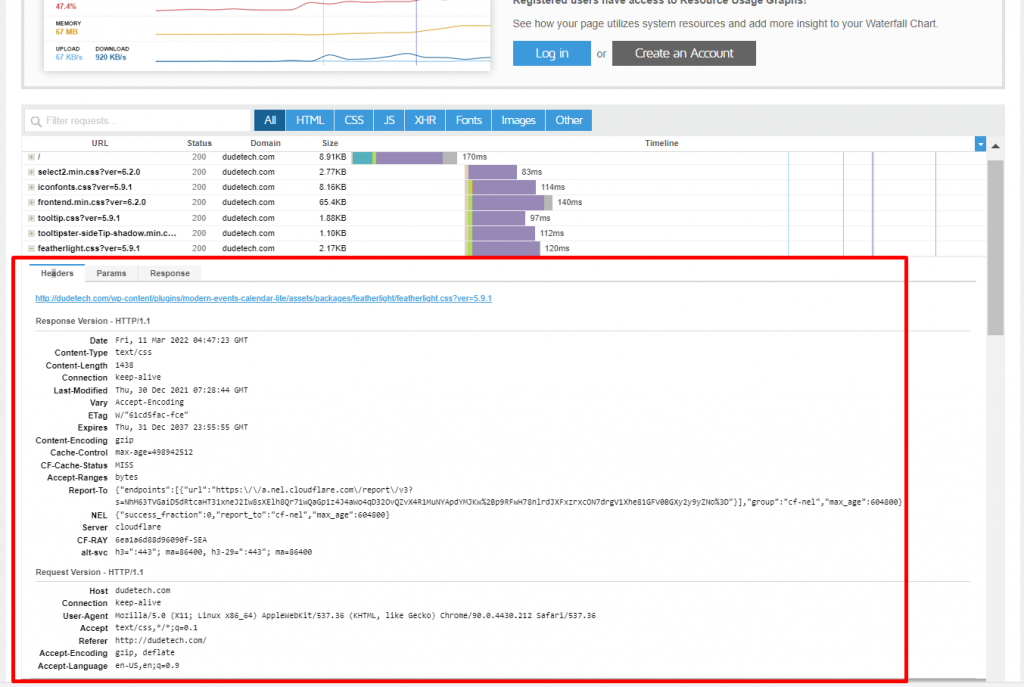
Как добавить заголовки Expires в WordPress?
Теперь давайте посмотрим, как вы можете добавить заголовки Expires в WordPress, используя эти два разных метода. Метод плагина намного проще и настоятельно рекомендуется, если вы новичок. И ручной метод рекомендуется для тех, кто имеет некоторые технические навыки.
Но если вы являетесь клиентом WPOven , вам не нужно беспокоиться о скорости загрузки вашего веб-сайта и выполнять все эти дополнительные шаги, чтобы повысить скорость веб-сайта.
Потому что в WPOven мы предлагаем полностью управляемое решение для веб-хостинга с самыми быстрыми выделенными серверами, центрами обработки данных с поддержкой CDN по всему миру и передовой системой безопасности. Это означает, что мы не оставляем камня на камне, чтобы предоставить вам самый быстрый и безопасный опыт.
A. Добавьте заголовки Expires в WordPress с помощью плагинов WordPress.
Хотя существует множество плагинов WordPress, с помощью которых вы можете легко добавить заголовки Expires в WordPress. Но мы собираемся выбрать наиболее подходящий, бесплатный и с лучшим пользовательским интерфейсом.
Hummingbird и WP Super Cache — некоторые популярные плагины, которые имеют огромное количество загрузок в репозитории WordPress.
1. Колибри
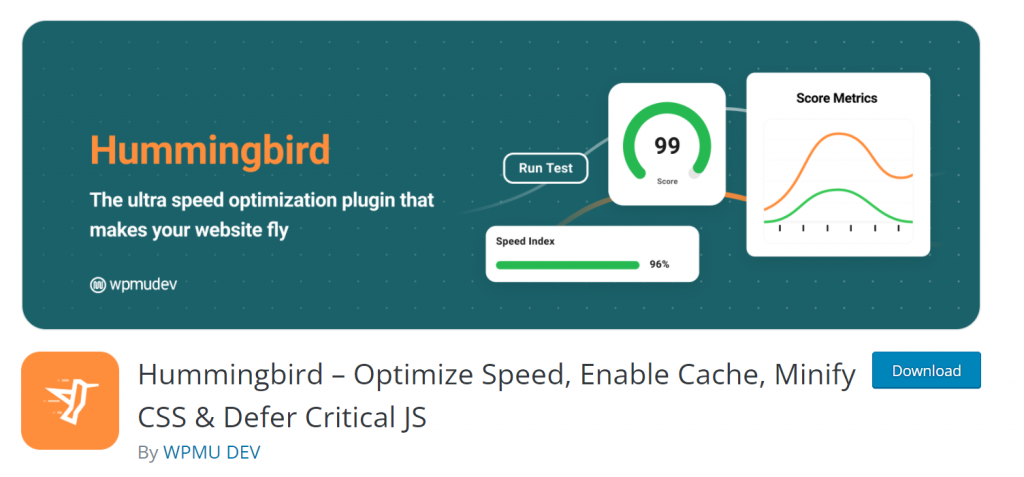
Humming Bird — это плагин для оптимизации скорости веб-сайта, который можно бесплатно использовать в репозитории WordPress и который предоставляет множество других хороших опций кэширования.
Он включает в себя некоторые стандартные функции, такие как:
- Полностью просканируйте свой веб-сайт и укажите на ошибки, которые вызывают замедление работы веб-сайта.
- Полное решение для кэширования для более быстрой загрузки страниц без компромиссов, Gravatar и инструмент кэширования браузера.
- Предоставляйте отчеты об эффективности и советы по оптимизации скорости вашего сайта.
- Повышает скорость вашего сайта, следовательно, увеличивает коэффициент конверсии
- Повысьте SEO и улучшите рейтинг
- Ускоренная передача HTML, JavaScript и таблицы стилей CSS.
- Помогает в оптимизации, такой как CSS, файлы шрифтов Googe, объединение JavaScript и т. д. и многое другое.
Давайте посмотрим, как вы можете оптимизировать производительность своего веб-сайта, добавив заголовки Expires в WordPress с помощью плагина Hummingbird.
Во-первых, вам нужно установить плагин Hummingbird на свой веб-сайт, и для этого перейдите на панель управления веб-сайта WordPress > Плагины> Добавить новый файл .
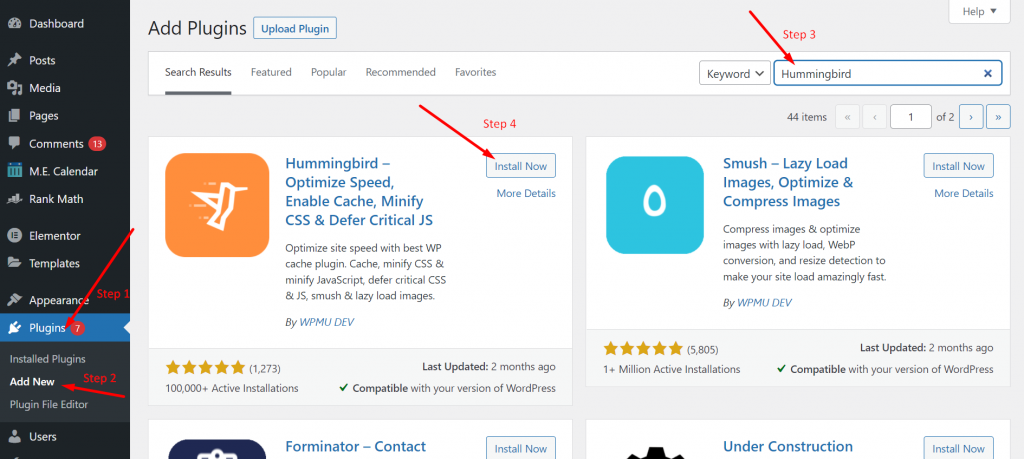
Введите « Колибри » в строке поиска. После этого плагин будет выглядеть так, как показано выше. Нажмите кнопку «Установить сейчас», а затем нажмите кнопку « Активировать ». После успешной активации плагина вы обнаружите, что он указан в меню панели управления WordPress. Нажмите на него и выберите «Кэширование», как показано ниже:
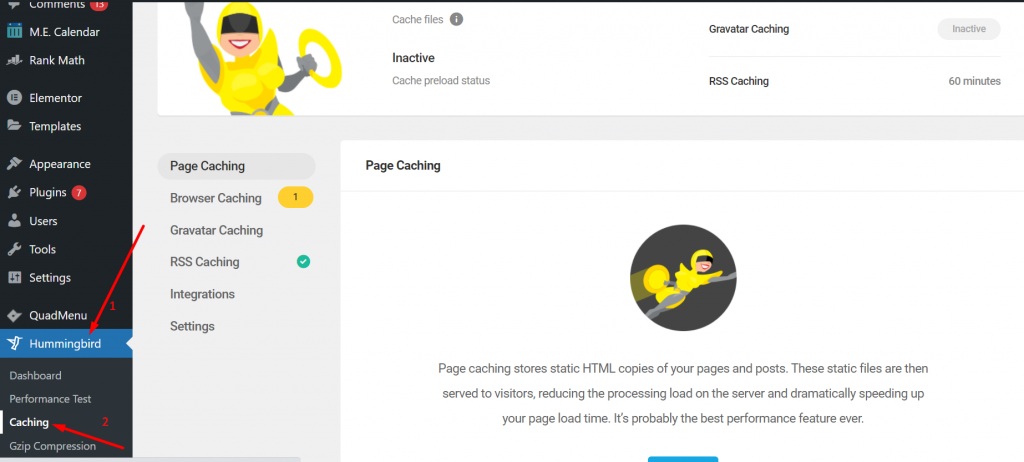
Как только вы дойдете до страницы кэширования плагина, вы увидите 6 опций. Вам нужно нажать «Кэширование браузера» и продолжить.
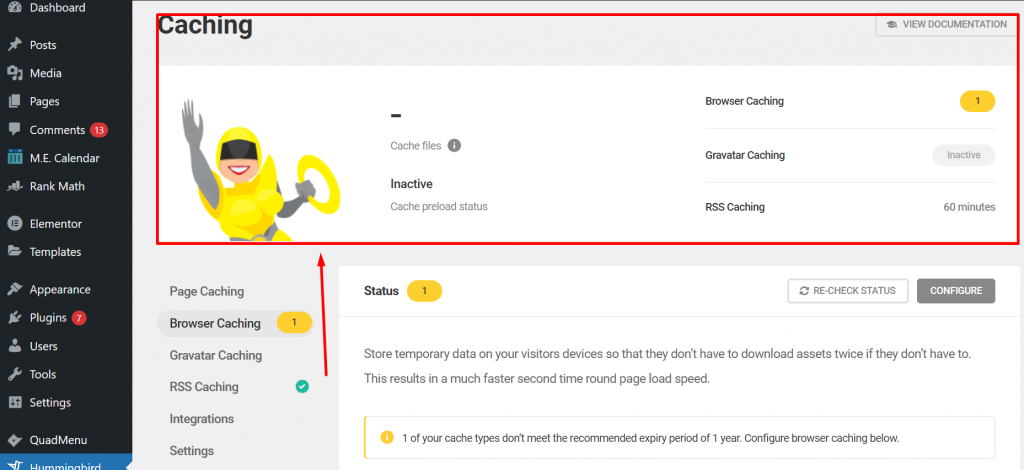
В верхней части вы можете проверить статус. И когда вы прокрутите немного вниз, вы найдете параметр настройки, нажмите на него и начните настройку кэширования браузера.
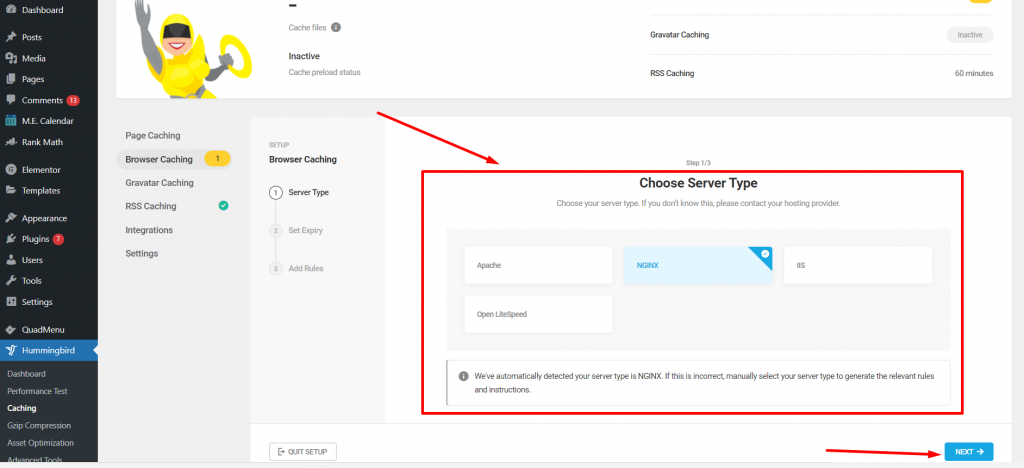
Теперь на странице конфигурации кэширования браузера вам будет предложено выбрать тип сервера. Выберите тип сервера, Apache, NGNIX, IIS или OpenLiteSpeed, нажав кнопку « Далее ».
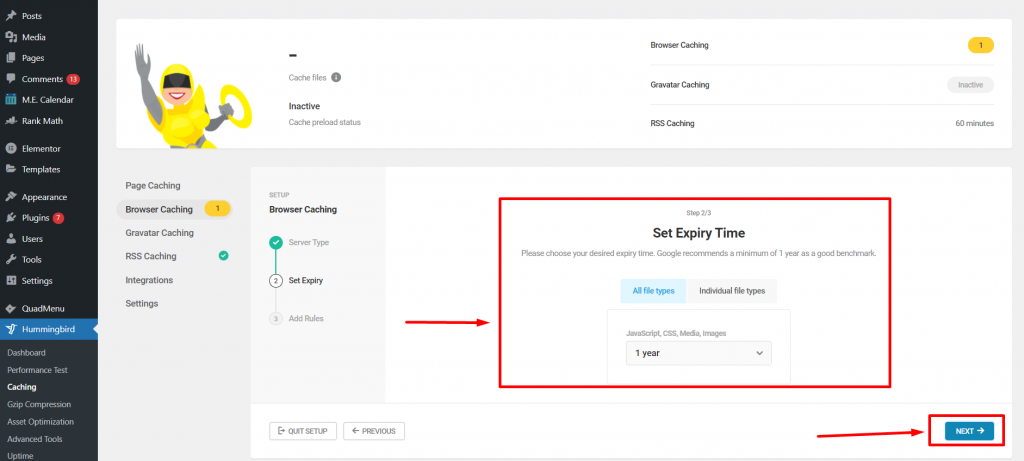
На следующем шаге вам потребуется установить время истечения срока действия для всех типов файлов или отдельных типов файлов. После этого нажмите на кнопку «Далее», чтобы перейти к следующему шагу. В котором будет отображаться сгенерированный код, и вам потребуется скопировать и
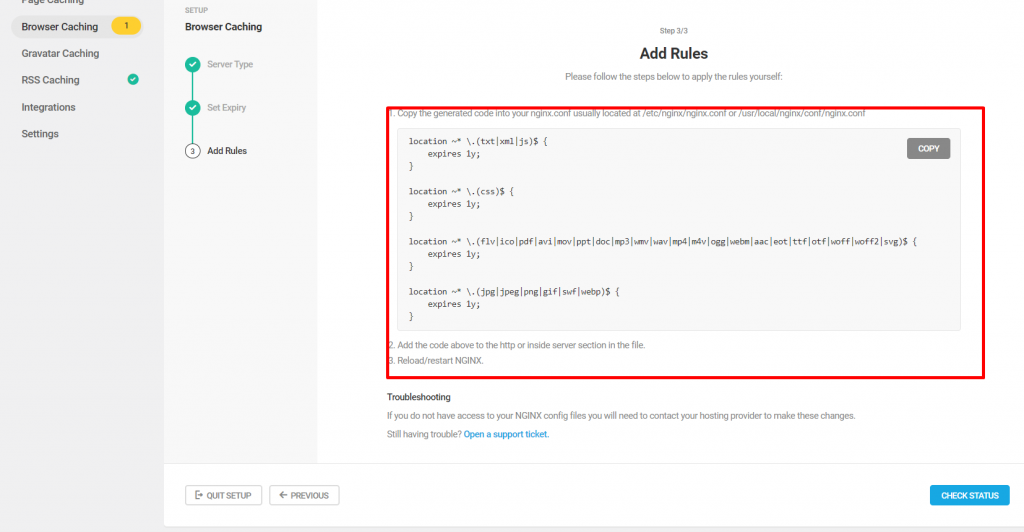
Добавьте код в HTTP или внутри раздела сервера в файле. Когда вы закончите, перезагрузите и перезапустите NGINX.
Еще один плагин, который вы можете попробовать, это WP Rocket. Давайте посмотрим, как он может помочь вам добавить заголовки Expires в WordPress.
2. Ракета WP
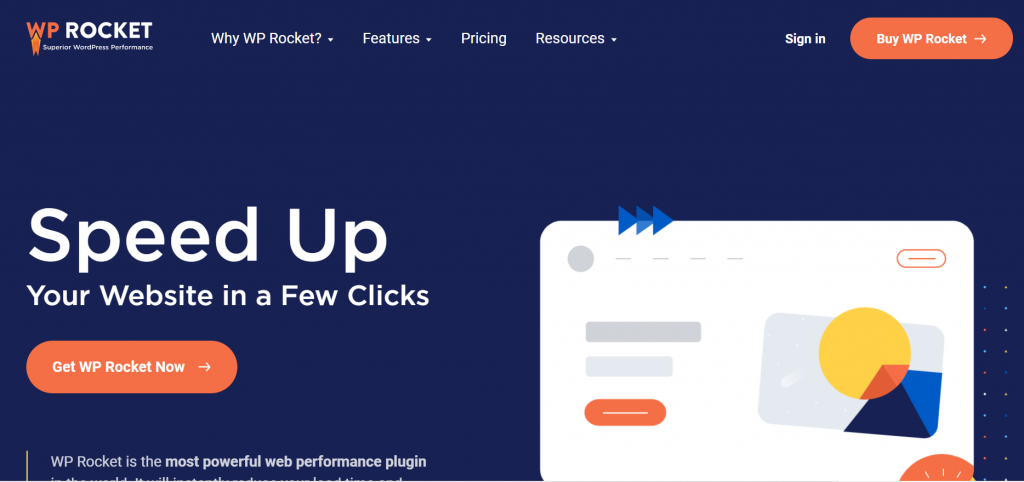
Если hummingbird покажется вам непростым, вы можете попробовать другой самый популярный кеширующий плагин WP-rocket. Как только вы устанавливаете и активируете этот плагин, он автоматически запускает кеширование браузера без выполнения каких-либо дополнительных действий и настройки параметров.
Но чтобы использовать этот плагин, вам нужно купить их годовые планы по цене от 49 до 249 долларов в год. Однако, если ваш бюджет не позволяет вам использовать этот плагин, вы всегда можете выбрать альтернативный вариант (колибри), о котором мы уже упоминали, и он бесплатный.
B. Добавьте заголовки Expires в WordPress вручную
Если у вас есть технические знания и ноу-хау для управления и обработки файлов WordPress, вы всегда можете выбрать ручной метод. Этот метод добавления заголовков Expires в WordPress в основном включает в себя добавление определенных кодов в ваш файл .htaccess.
Поскольку мы уже упоминали, что этот метод лучше всего подходит только для тех пользователей, которые имеют опыт работы с файлами WordPress, новичкам следует воздержаться от использования этого метода, потому что в случае какой-либо ошибки в кодах весь сайт может быть полностью поврежден или сломан.
Следовательно, настоятельно рекомендуется сделать полную резервную копию WordPress, прежде чем переходить к дальнейшим шагам. Вы также можете ознакомиться с нашей подробной статьей «Как создать резервную копию сайта WordPress за 5 минут?» для вашего руководства.
Но прежде чем приступить к основным шагам, первое, что вам нужно сделать, это определить сервер вашего сайта, будь то Apache или NGINX?
И для этого один из самых простых и легких способов, которые вы можете попробовать, — это открыть свой веб-сайт в любом браузере > щелкнуть правой кнопкой мыши на странице > выбрать параметр «Проверить элемент» .
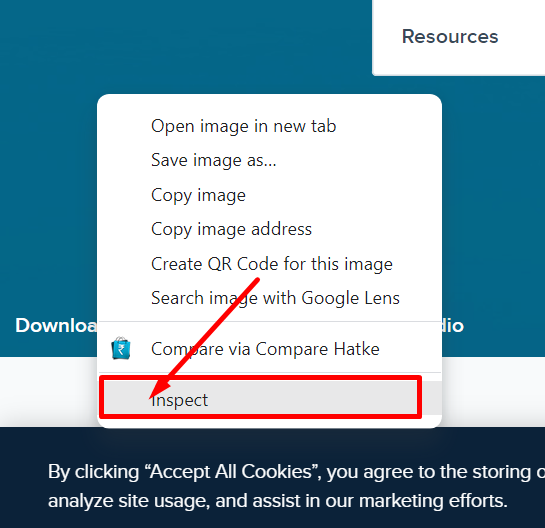
После этого вам нужно нажать на вкладку «Сеть», как показано на рисунке ниже. В некоторых случаях вам потребуется перезагрузить страницу, чтобы загрузить результаты.
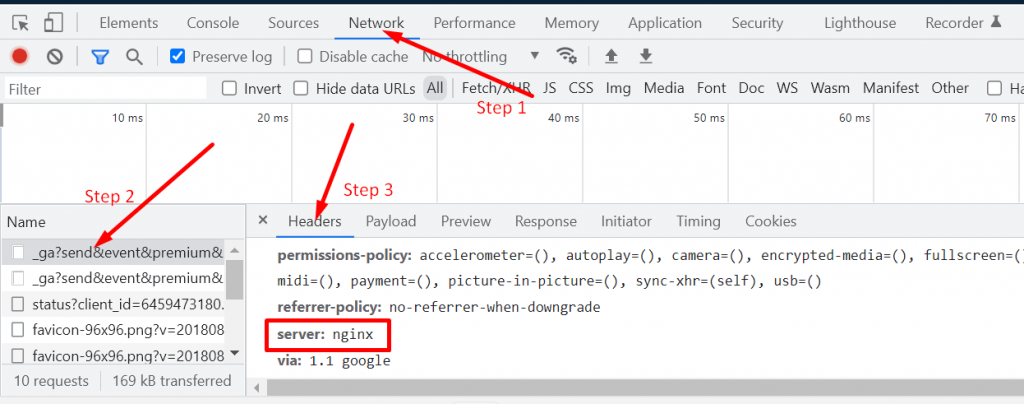
Когда результаты будут загружены, следующий шаг, который вам нужно сделать, — это щелкнуть имя вашего домена или любую ссылку, связанную с вашим доменом, в столбце имени, как показано на шаге 2 (см. рисунок выше). После этого вы можете прокрутить вниз столбец «Заголовки», как показано на шаге 3, и проверить свой сервер.
Однако такие инструменты, как GTmetrix, также могут сообщить вам, на каком типе сервера работает ваш веб-сайт, в разделе «Заголовок», как показано ниже:
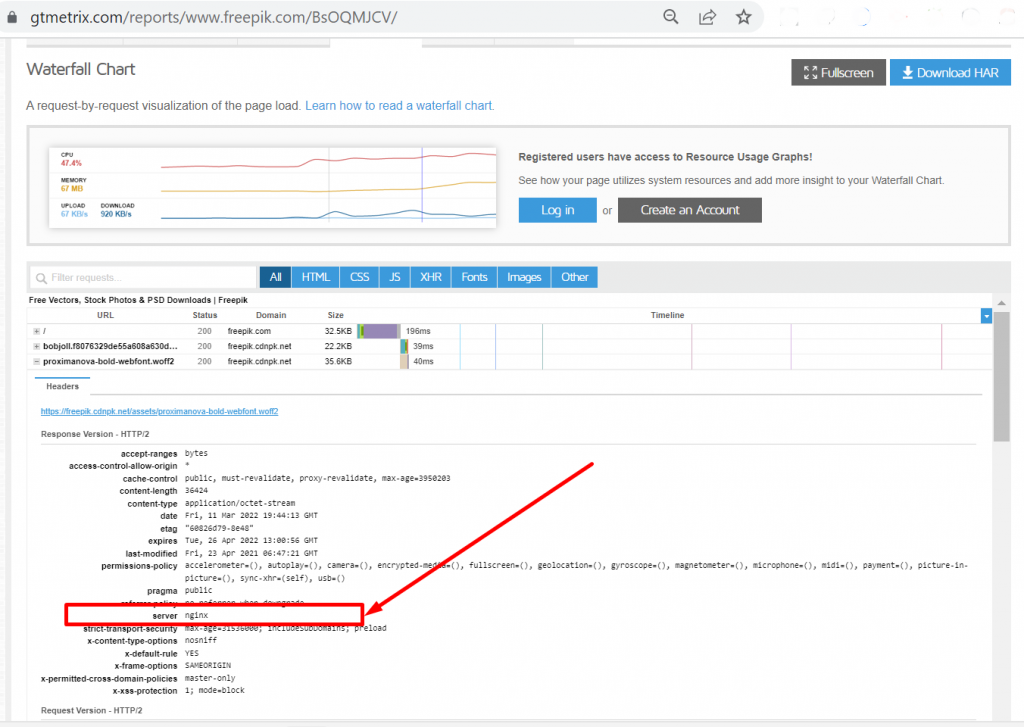
Теперь вы успешно смогли определить, какой веб-сервер использует ваш сайт. Давайте посмотрим, как вы можете добавить заголовки Expires в WordPress на обоих типах веб-серверов.
1. Добавьте заголовки Expires в WordPress (Apache)
Если ваш сайт WordPress находится на сервере Apache, вам необходимо добавить заголовки expires в файл WordPress .htaccess . Который вы найдете в корневой папке вашего веб-сервера. Давайте проверим шаги, которые вам необходимо выполнить:
Шаг 1: Чтобы получить доступ и отредактировать этот файл, вам нужно либо использовать cPanel , предоставленную вашим провайдером веб-хостинга, либо подключить свою учетную запись хостинга к FTP-клиенту (FileZilla).
Шаг 2: Когда вы сможете получить доступ к своей корневой папке, найдите файл .htaccess .
Шаг 3: Загрузите резервную копию файла .htaccess, чтобы, если что-то пойдет не так, вы могли снова загрузить файл резервной копии и решить проблему как можно скорее.
Шаг 4: Теперь вам нужно добавить заголовки Expires в кеш браузера.
|
1 2 3 4 5 6 7 8 9 10 11 12 13 14 15 16 17 |
## EXPIRES HEADER CACHING ## < IfModule mod_expires . c > ExpiresActive On ExpiresByType image / jpg "access 1 year" ExpiresByType image / jpeg "access 1 year" ExpiresByType image / gif "access 1 year" ExpiresByType image / png "access 1 year" ExpiresByType image / svg "access 1 year" ExpiresByType text / css "access 1 month" ExpiresByType application / pdf "access 1 month" ExpiresByType application / javascript "access 1 month" ExpiresByType application / x - javascript "access 1 month" ExpiresByType application / x - shockwave - flash "access 1 month" ExpiresByType image / x - icon "access 1 year" ExpiresDefault "access 4 days" < / IfModule > ## EXPIRES HEADER CACHING ## |
Значения, указанные во фрагменте кода, будут работать для большинства веб-сайтов, но вы можете вносить изменения или вносить определенные коррективы в значения времени для разных типов файлов.

2. Добавьте заголовки Expires в WordPress (NGINX)
Если ваш веб-сайт использует сервер NGINX, вам необходимо добавить доступ к файлу конфигурации вашего сервера и добавить в него заголовки expires. Но доступ к этим файлам и их редактирование могут различаться от хоста к хосту, поэтому вам следует обратиться за помощью к своему хостинг-провайдеру.
После этого вам нужно будет добавить следующий код Expires Headers в файл конфигурации вашего веб-сервера:
|
1 2 3 4 5 6 7 |
location ~ * \ . ( jpg | jpeg | gif | png | svg ) $ { expires 365d ; } location ~ * \ . ( pdf | css | html | js | swf ) $ { expires 4d ; } |
Примечание. Вы можете изменить значения срока действия в соответствии с вашими требованиями или типом файла. Вы, должно быть, заметили, что изображения имеют более длительный срок действия, потому что они остаются неизменными в течение более длительного периода, чем типичные файлы HTML, CSS, JS и другие типы файлов.
3. Добавьте заголовки Expires в WordPress (системы CDN)
Если вы используете системы CDN, такие как Cloudflare, для доставки контента, вам потребуется использовать разные даты истечения срока действия для ваших ресурсов. Но лучшая альтернатива избежать этого — отключить ваши ETag от сервера CDN.
И для этого вам нужно добавить следующий фрагмент кода в ваш файл .htaccess.
|
1 2 3 4 5 |
# Disable ETags < IfModule mod_headers . c > Header unset ETag < / IfModule > FileETag None |
Резюме
Подводя итог всему сообщению, добавление заголовков Expires в WordPress позволяет вам в некоторой степени контролировать поведение кэширования в браузере. И помогает повысить общую скорость загрузки вашего сайта. Несмотря на то, что этот метод не приведет к заметным изменениям в скорости вашего сайта, этот метод показал значительное улучшение пользовательского опыта.
Кроме того, любой пользователь должен знать, как правильно добавить заголовки Expires на сайт WordPress. Потому что, если вы сделаете это неправильно, последствия могут быть вредными для вашего веб-сайта, и вместо повышения скорости веб-сайта он замедлит работу вашего веб-сайта.
Кроме того, если у вас есть еще предложения или ценные моменты, которые можно добавить в этот пост, о которых мы не упомянули, сообщите нам об этом в разделе комментариев ниже:
Часто задаваемые вопросы
Как исправить добавление заголовков с истекающим сроком действия?
Вы можете исправить заголовки с истекшим сроком действия, используя три разных метода:
1. Использование кэширующего плагина WordPress, например Hummingbird или WProcket.
2. Открыв свой файл .Htaccess и добавив в него фрагмент кода.
Что такое заголовки с истекающим сроком действия в WordPress?
Заголовки Expires — это HTTP-заголовки, основная цель которых — сообщить браузеру веб-сайта вашего посетителя, должен ли он загружать ресурсы из кеша браузера или должен загружать новые ресурсы с веб-сервера. Благодаря этому он помогает увеличить скорость вашего сайта, загружая элементы из локального кеша браузера, а не загружая их с сервера.
Как добавить просроченные заголовки в cPanel?
Чтобы добавить заголовки с истекающим сроком действия в cPanel, выполните следующие простые шаги:
1. Войдите в cPanel вашего сайта.
2. Перейдите в раздел «Файл» и выберите значок «Диспетчер файлов».
3. Перейдите в папку public_html и откройте ее.
4. Просмотрите файл .htaccess и сначала загрузите резервную копию.
5. Теперь щелкните правой кнопкой мыши файл .htaccess, чтобы просмотреть параметры.
6. Нажмите кнопку «Изменить», добавьте фрагмент кода и сохраните его.
